Torej delaš grobo. Seveda imajo grobi delavci ves čas odprtih 1000 oken in zavihkov Chrome. Vsekakor nimate potrpljenja, da bi odprli vsako okno Chroma in jih zaprli enega za drugim. Vsaj 100-krat bi pomislili, kako lahko z enim samim klikom preprosto zaprete vsa odprta okna in zavihke Chroma naenkrat! No, zakaj bi te skrbelo, ko smo tukaj?
V tem članku razlagamo z dvema različnima metodama, eno metodo brez geekov in eno geeky metodo, kako lahko preprosto zaprete vsa svoja odprta okna Chrome naenkrat! Upam da uživaš!
1. način: Skozi katero koli odprto okno Google Chrome
Ta metoda je precej preprosta in vključuje samo en korak.
Torej imate odprtih veliko oken in zavihkov Google Chrome. Preprosto izberite eno od odprtih oken Chrome in nato kliknite na 3 navpične pike ikona nastavitev na zgornji desni kot okna. V meniju, ki se razširi, kliknite na Izhod možnost.
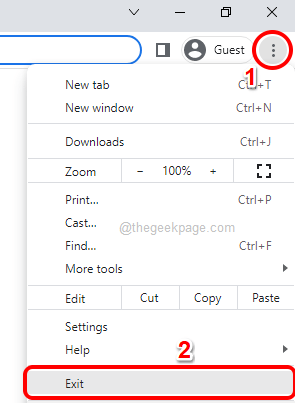
to je to. Vsa okna Google Chrome, ki so odprta na vašem računalniku, bi morala biti zdaj zaprta.
Metoda 2: Uporaba paketnih skriptov
Rekel bi, da je ta metoda nekoliko čudaška, saj uporablja malo paketnega skriptiranja. Toda verjemite mi, ta metoda je vredna tega, sploh vam ni treba odpreti okna Chroma, da ga zaprete. Samo izvesti morate paketno skriptno datoteko.
OGLAŠEVANJE
Korak 1: Pritisnite tipke ZMAGA + D skupaj iti namizje takoj.
zdaj, desni klik na katerem koli prazen prostor na namizje, kliknite na Novo in potem naprej Besedilni dokument da ustvarite nov besedilni dokument.

2. korak: Kot naslednje, dvojni klik na novo ustvarjenem besedilnem dokumentu, da ga uredite.
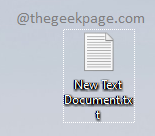
3. korak: Ko se besedilni dokument odpre, Kopiraj in prilepi naslednji ukaz.
taskkill /F /IM chrome.exe /T > nič
Ko je ukaz kopiran, pritisnite tipke CTRL + S skupaj za shraniti vaše spremembe. Ko so spremembe shranjene, lahko blizu to mapa.
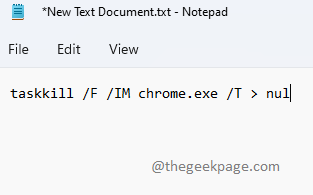
Razlaga ukaza:
taskkill – Ubije proces.
/F – Prisilno prekine tekoči proces.
/IM – Označuje ime slike. /IM sledi ime slike procesa. V tem primeru, chrome.exe je ime slike.
/T – Prekine vse podrejene procese.
nič – Zaduši napake ali sporočila.
4. korak: Zdaj pa se vrni k namizje in kliknite na besedilni dokument da ga izberete. Ko izberete datoteko, pritisnite F2 tipko za preimenovanje.
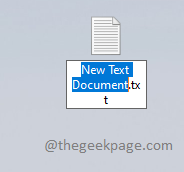
5. korak: Datoteki lahko navedete poljubno ime. Vendar se prepričajte, da je za '.' razširitev datoteke mora biti netopir.
Ko poimenujete datoteko, preprosto kliknite kjer koli drugje.
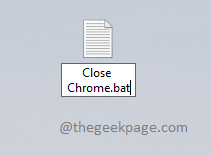
6. korak: Zdaj boste imeli Preimenuj potrditveno pogovorno okno pred vami, za katerega morate klikniti na da gumb.
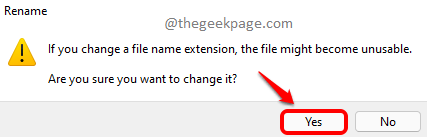
7. korak: To je to. Vaš paketni skript je zdaj uspešno ustvarjen. Preprosto dvojni klik na tem paketna datoteka da takoj zaprete vsa odprta okna in zavihke Chroma.
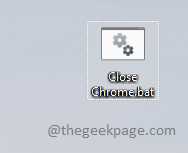
to je to. Upam, da se vam je članek zdel koristen.
Korak 1 - Prenesite orodje za popravilo računalnika Restoro od tukaj
2. korak – Kliknite Začni skeniranje, da samodejno poiščete in odpravite katero koli težavo z računalnikom.

